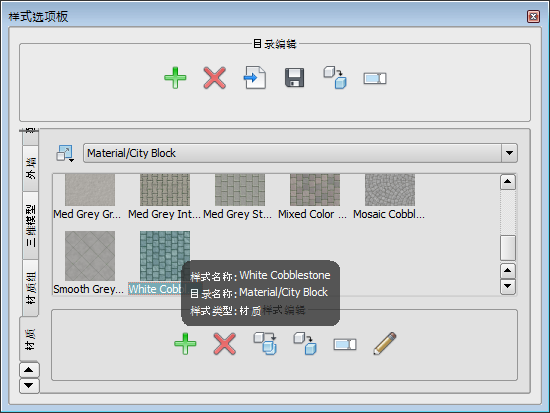您可以将纹理或颜色样例作为材质样式添加到样式目录。材质会平铺在应用这些材质的对象曲面上。
- 单击




 。
。 - 单击“样式选项板”左侧的“材质”选项卡。
- 从样式目录列表中选择新样式的目录。
- 在“样式编辑”区域(在选项板的底部),单击
 (“将新样式添加到上面的当前目录”)。
(“将新样式添加到上面的当前目录”)。 - 指示材质将使用纯色还是使用纹理贴图。
对于颜色,输入表示颜色的十六进制值,或单击“浏览”并导航到表示颜色的文件。
支持的颜色格式为 <xRRGGBB(AA)> 或 <#RRGGBB(AA)>,其中 R、G、B 和 A 分别表示颜色的红色、绿色、蓝色和 Alpha 通道。Alpha 通道的定义是可选的。其默认值为 FF,表示完全不透明。
- 如果使用纹理贴图,则指定宽度和高度。
- 设定“纹理坐标定位”设置(“TexCoord 定位”)(如有需要)。
有关这些设置的详细信息,请参见编辑样式。
- 完成之后,在“样式编辑器”中单击“确定”。
目录中将显示样式缩略图。在名称区域中单击以对其重命名。